HP ZBook 15v G5 Mobile Workstation Bedienungsanleitung
Stöbern Sie online oder laden Sie Bedienungsanleitung nach Nein HP ZBook 15v G5 Mobile Workstation herunter. HP ZBook 15v G5 Mobile Workstation Посібник користувача Benutzerhandbuch
- Seite / 81
- Inhaltsverzeichnis
- LESEZEICHEN
- Посібник користувача 1
- 1 Правильний початок роботи 13
- Додаткові ресурси HP 14
- Додаткові ресурси HP 3 15
- 2 Знайомство з комп’ютером 16
- Права панель 17
- Права панель 7 19
- Ліва панель 20
- Дисплей 9 21
- Область клавіатури 22
- Індикатори 23
- Спеціальні клавіші 25
- Клавіші операцій 26
- Нижня панель 27
- 3 Підключення до мережі 29
- Підключення до мережі WLAN 30
- Використання камери 34
- Використання аудіофункцій 34
- Використання відео 35
- Використання передачі даних 38
- 5 Переміщення екраном 40
- Масштабування двома пальцями 41
- Протягування двома пальцями 41
- (лише на сенсорній панелі) 41
- 6 Керування живленням 44
- Живлення від батареї 46
- Відображення заряду батареї 47
- Заощадження заряду батареї 47
- Батарея із заводською пломбою 49
- Підвищення продуктивності 51
- Оновлення програм і драйверів 52
- Очищення комп’ютера 52
- Подорожування та перевезення 53
- Використання паролів 55
- Захист бездротової мережі 58
- Визначення версії BIOS 60
- Завантаження оновлення BIOS 61
- (лише в деяких моделях) 66
- Відновлення 70
- 12 Технічні характеристики 74
- Умови експлуатації 75
- 13 Електростатичний розряд 76
- 14 Доступність 77
- Покажчик 78
Inhaltsverzeichnis
Посібник користувача
10 Використання HP PC Hardware Diagnostics ... 51Викор
14 Доступність ...
xii
1 Правильний початок роботиЦей комп’ютер — потужний інструмент, створений, щоб надати вам більше можливостей для роботи та розваг. Прочитайте цей розд
Додаткові ресурси HPА в наведеній нижче таблиці ви знайдете відомості про ресурси з описом продукту, практичними порадами й інструкціями та іншою кори
Ресурс Зміст▲ Виберіть кнопку Пуск (Пуск), а потім пункт HP > Документация HP (Документація HP).– або –▲ Перейдіть за посиланням http://www.hp.com/
2 Знайомство з комп’ютеромІнформація про апаратне забезпеченняЩоб дізнатися, яким апаратним забезпеченням оснащено ваш комп’ютер, виконайте наведені н
Права панельПРИМІТКА. Див. рисунок, що найбільше відповідає вигляду вашого комп’ютера.Компонент Опис(1) Комбіноване гніздо аудіовиходу (навушники)/ауд
Компонент Опис(6) Гніздо живлення Використовується для підключення адаптера змінного струму(7) Індикатор живлення ● Світиться: комп’ютер увімкнено.●
Компонент ОписПідключення та зарядження більшості пристроїв USB з рознімом Type-C, наприклад мобільного телефону, камери, пристрою відстеження активно
© Copyright 2018 HP Development Company, L.P.Bluetooth є торговельною маркою, яка належить відповідному власнику та використовується компанією HP Inc.
Ліва панельКомпонент Опис(1) Порти USB SuperSpeed (2 шт.) Використовується для під’єднання пристрою USB, наприклад мобільного телефону, камери, пристр
ДисплейКомпонент Опис(1) Антени WLAN* Надсилання й отримання сигналів безпроводової мережі для обміну даними через безпроводові локальні мережі (WLAN)
Компонент Опис2. Виберіть Мій ПК, перейдіть на вкладку Специфікації, а потім виберіть Посібники користувача.Область клавіатуриСенсорна панельКомпонент
ІндикаториКомпонент Опис(1) Індикатор живлення ● Світиться: комп’ютер увімкнено.● Блимає: комп’ютер перебуває в режимі сну — стані енергозбереження. К
Кнопка, динаміки та пристрій для читання відбитків пальцівКомпонент Опис(1) Кнопка живлення ● Якщо комп’ютер вимкнено, натисніть цю кнопку, щоб увімкн
Компонент Опис▲ Щоб використовувати пристрій для читання відбитків пальців, торкніться верхнього лівого кута TouchPad або проведіть по ньому. Докладні
Клавіші операційКлавіша операції виконує функцію, зазначену на її піктограмі. Щоб визначити, які клавіші є на вашому пристрої, див. розділ Спеціальні
Піктограма ОписВимкнення або ввімкнення звуку динаміківУвімкнення або вимкнення функції бездротового зв’язку.ПРИМІТКА. Для установлення безпроводового
ВАЖЛИВО. Ярлики, описані в цьому розділі, можна знайти в таких місцях: на нижній панелі комп’ютера, усередині відділення для батареї, під кришкою відд
3 Підключення до мережі Комп’ютер може супроводжувати вас у будь-якій подорожі. Але ви можете вивчати світ та отримувати доступ до інформації з мільйо
Зауваження щодо умов безпечної експлуатаціїУВАГА! Щоб зменшити ймовірність отримання теплових травм або перегрівання комп’ютера, не тримайте комп’ютер
Щоб скористатися засобами керування операційної системи, виконайте наведені нижче дії.▲ Натисніть правою кнопкою миші на піктограму стану мережі на па
ПРИМІТКА. Функціональний діапазон (наскільки далеко передаються сигнали бездротового зв’язку) залежить від реалізації WLAN, бездротового маршрутизатор
Використання бездротових пристроїв Bluetooth (лише в деяких моделях)Пристрій Bluetooth забезпечує бездротовий зв’язок ближньої дії, що замінює фізичні
2. Під’єднайте інший кінець мережевого кабелю до настінного гнізда мережі (2) або до маршрутизатора.ПРИМІТКА. Якщо кабель підключення до мережі оснаще
4 Використання розважальних функційКомп’ютер HP можна використовувати як центр розваг: спілкуйтесь через камеру, слухайте та впорядковуйте музику, зав
Проводові навушники можна під’єднати до комбінованого гнізда аудіовиходу (навушники)/аудіовходу (мікрофон) на комп’ютері.Щоб під'єднати безпровод
Підключення пристрою Thunderbolt за допомогою кабелю USB Type-C (лише в деяких моделях)ПРИМІТКА. Щоб підключити пристрій USB Type-C Thunderbolt до ком
Підключення відеопристроїв за допомогою кабелю HDMI (лише в деяких моделях)ПРИМІТКА. Щоб підключити пристрій HDMI до комп’ютера, знадобиться кабель HD
Налаштування аудіофункції HDMIHDMI — це єдиний відеоінтерфейс, який підтримує відео й аудіо високої чіткості. Коли телевізор із високою чіткістю зобра
2. Під'єднайте інший кінець кабелю до зовнішнього пристрою.Використання передачі даних 27
iv Зауваження щодо умов безпечної експлуатації
5 Переміщення екраномІснує декілька способів навігації екраном комп’ютера:● сенсорні дотики безпосередньо на екрані комп’ютера;● за допомогою дотиків
Масштабування двома пальцямиЗводячи або розводячи два пальці, можна масштабувати зображення й текст.● Щоб зменшити масштаб, розташуйте в зоні сенсорно
Дотик чотирма пальцями (лише на сенсорній панелі)Торкніться чотирма пальцями, щоб відкрити центр підтримки.● Торкніться сенсорної панелі чотирма пальц
Проведення одним пальцем (лише на сенсорному екрані)Використовуйте цей жест для прокручування списків і сторінок або для переміщення об’єкта.● Щоб пер
6 Керування живленнямКомп’ютер може працювати від батареї або від зовнішнього джерела живлення. Якщо комп’ютер працює від батареї, без доступу до зовн
● Натисніть клавішу на клавіатурі (лише в деяких моделях).● Торкніться TouchPad (лише в деяких моделях).Після виходу комп’ютера з режиму сну можна про
Завершення роботи (вимкнення) комп’ютераПОПЕРЕДЖЕННЯ. Під час вимкнення комп’ютера всі незбережені дані буде втрачено. Перед вимкненням комп’ютера обо
Термін роботи батареї залежить від параметрів керування живленням, активних програм, яскравості екрана, зовнішніх пристроїв, під’єднаних до комп’ютера
● Зменште яскравість дисплея.● Виберіть параметр Экономия энергии (Економія енергії) у розділі «Электропитание» (Електроживлення).● Вимикайте бездрото
Батарея із заводською пломбоюЯкщо необхідно перевірити стан батареї або вона швидко розряджається, запустіть утиліту HP Battery Check у програмі HP Su
Налаштування конфігурації процесора (лише в деяких моделях)ВАЖЛИВО. Деякі продукти працюють на базі процесора Intel® Pentium® серії N35xx/N37xx або Ce
Коли ви від’єднуєте комп’ютер від зовнішнього джерела живлення, спостерігаються наведені нижче явища.● Комп’ютер переходить на живлення від батареї.●
7 Технічне обслуговування комп’ютераДля підтримання оптимального стану комп’ютера необхідно регулярно виконувати його технічне обслуговування. У цьому
ПРИМІТКА. Програма HP 3D DriveGuard захищає лише внутрішні жорсткі диски. Програма HP 3D DriveGuard не захищає жорсткі диски, установлені в додаткові
Процедури очищенняДотримуйтеся вказівок із цього розділу, щоб безпечно очистити комп’ютер.УВАГА! Щоб запобігти ураженню електричним струмом або пошкод
– Вимкніть і від’єднайте всі зовнішні пристрої.– Заверште роботу комп’ютера.● Візьміть із собою резервну копію даних. Зберігайте резервну копію окремо
8 Захист комп’ютера й інформаціїЗахист комп’ютера є обов’язковою умовою для дотримання конфіденційності, недоторканності та доступності інформації. Ст
Пароль ФункціяПРИМІТКА. Цей пароль не можна використовувати для доступу до вмісту Setup Utility (Програма налаштування) (BIOS)Установлення паролів для
Увімкніть або перезавантажте планшет, а потім швидко натисніть і утримуйте кнопку Windows.2. Торкніться клавіші f10.2. Виберіть Security (Безпека) і д
Використання програмного забезпечення брандмауераБрандмауери створені для того, щоб запобігти несанкціонованому доступу до системи чи мережі. Брандмау
громадського користування (точки доступу), наприклад у кав’ярнях, аеропортах та інших місцях, можуть бути незахищеними.Створення резервної копії прогр
vi Налаштування конфігурації процесора (лише в деяких моделях)
9 Використання утиліти Setup Utility (BIOS)Утиліта Setup Utility, або Basic Input/Output System (BIOS), контролює зв’язок між усіма пристроями вводу й
1. Запустіть утиліту Setup Utility (BIOS) (див. розділ Запуск утиліти Setup Utility (Інсталятор) (BIOS) на сторінці 48).2. Виберіть пункт Main (Головн
Існують різні способи встановлення BIOS. Дотримуйтеся всіх вказівок, що з’являються на екрані після завершення завантаження. Якщо вказівки не відображ
10 Використання HP PC Hardware DiagnosticsВикористання HP PC Hardware Diagnostics WindowsHP PC Hardware Diagnostics Windows — це утиліта на базі ОС Wi
Завантаження HP PC Hardware Diagnostics Windows● Інструкції щодо завантаження HP PC Hardware Diagnostics Windows надаються лише англійською мовою.● Дл
Використання HP PC Hardware Diagnostics UEFIHP PC Hardware Diagnostics UEFI (єдиний розширюваний інтерфейс мікропрограми) дає можливість запускати діа
Завантаження останньої версії HP PC Hardware Diagnostics UEFIЩоб завантажити останню версію HP PC Hardware Diagnostics UEFI на флеш-пам’ять USB, викон
Завантаження Remote HP PC Hardware Diagnostics UEFI з використанням назви або номера продуктуПРИМІТКА. У деяких моделях для завантаження програмного з
11 Резервне копіювання та відновленняУ цьому розділі міститься інформація про наведені нижче процеси. Інформація, наведена в цьому розділі, містить ст
● Якщо на комп’ютері немає розділу Windows або розділу відновлення, робочий носій можна отримати від служби підтримки. Контактні відомості можна знайт
Зміст1 Правильний початок роботи ...
1. Введіть recovery у полі пошуку на панелі завдань, а потім виберіть програму HP Recovery Manager.2. Відкрийте розділ Создание носителя для восстанов
● Щоб відновити розділ Windows до початкового заводського вмісту, виберіть параметри відновлення системи в розділі відновлення HP (лише в деяких модел
● Відновлення системи — повторне встановлення оригінальної операційної системи та настроювання заводського програмного забезпечення.● Скидання до заво
отримання інформації про запуск. Як пристрій для завантаження можна вибрати пристрій для читання оптичних дисків або флеш-пам’ять USB.Щоб змінити поря
12 Технічні характеристикиВхідне живленняВідомості про живлення, надані в цьому розділі, можуть знадобитися під час подорожей за кордон.Комп’ютер живи
ПРИМІТКА. Цей продукт розроблено для енергосистем IT в Норвегії з лінійною напругою, яка не перевищує середньоквадратичне значення 240 В.Умови експлуа
13 Електростатичний розрядЕлектростатичний розряд — це вивільнення статичної електрики під час контакту двох об’єктів, наприклад, удар, який можна отр
14 ДоступністьКомпанія HP розробляє, виготовляє та продає продукти та послуги, які можуть використовувати всі, зокрема користувачі з обмеженими фізичн
ПокажчикАактивація режимів сну та глибокого сну 32антени WLAN, визначення 9антивірусне програмне забезпечення, використання 45Ббатареявирішення пробле
засоби керування бездротовим зв’язкомкнопка 17операційна система 17засоби керування операційною системою 17звукгарнітури 23динаміки 22звук HDMI 26наву
Підключення гарнітури ... 23Використан
Номер IMEI 19Номер MEID 19носій HP Recoveryвідновлення 60носій для відновлення системивикористання 56створення за допомогою HP Recovery Manager 57Ооно
сервісний ярлик 15серійний номер 16сертифікація бездротового обладнання 16ярлик сертифікації бездротового обладнання 16BBIOSвизначення версії 48завант
Вирішення проблеми низького рівня заряду батареї, якщо неможливо вийти з режиму глибокого сну ..............


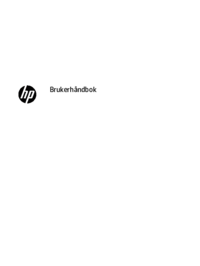





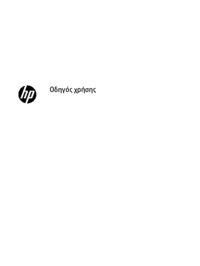

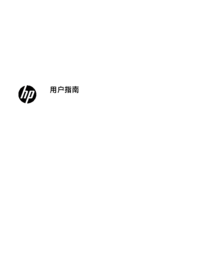




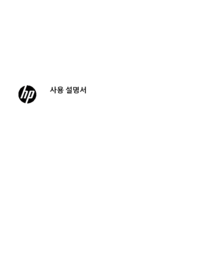











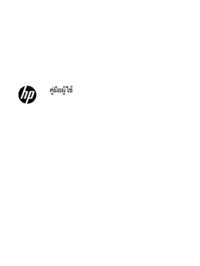



 (49 Seiten)
(49 Seiten)

 (18 Seiten)
(18 Seiten) (36 Seiten)
(36 Seiten) (28 Seiten)
(28 Seiten) (51 Seiten)
(51 Seiten) (144 Seiten)
(144 Seiten) (2 Seiten)
(2 Seiten) (56 Seiten)
(56 Seiten) (49 Seiten)
(49 Seiten)
 (2 Seiten)
(2 Seiten)







Kommentare zu diesen Handbüchern